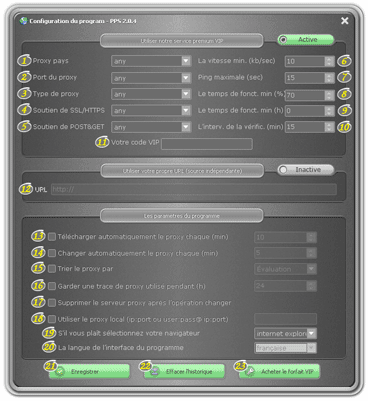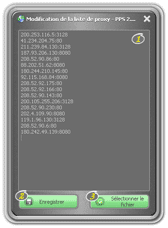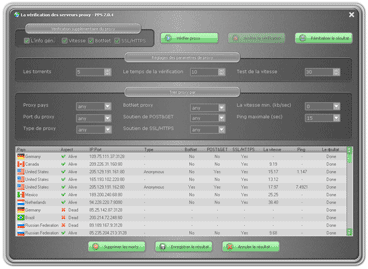Bien sûr, notre programme est très simple d’utiliser. Vous pouvez deviner facilement et intuitivement quelles actions il faut prendre pour commencer à l'utiliser. Mais malgré cela nous avons décidé d'écrire un petit guide utilisateur pour lesquels ne savent pas comment commencer. Pour commencer, sélectionnez s'il vous plaît votre type d'utilisation:
- 1. Tout d’abord il faut exécuter le programme, il prend automatiquement la forme d’un icône. Vous verrez une icône (globe) dans le coin inférieur droit (près de l'horloge) (EXEMPLE Windows XP, EXEMPLE Windows Vista, EXEMPLE Windows 7).
- 2. Ouvrez le menu du programme en plaçant la souris sur l'icône du programme (globe) et en pressant le bouton droit du curseur. Cliquez sur "Réglages du programme" (EXEMPLE).
- CONSEIL: Vous pouvez faire venir "Réglages du programme" en pressant le raccourci clavier: CTRL + SHIFT + P.
- 3. Passez le programme en mode de notre Premium service VIP. Pour faire cela il faut presser le commutateur (EXEMPLE). Entrez votre code VIP dans le domaine "Votre code VIP".
- CONSEIL: Si vous êtes un débutant, vous pouvez laisser tous les paramètres inchangés. Par défaut le logiciel déjà utilise les valeurs les plus optimales. Ils seront convenables pour vous dans 9 cas sur 10.
- Voilà, maintenant vous pouvez télécharger les proxys frais de notre serveur en sélectionnant dans le menu du programme "Télécharger le proxy". Vous pouvez aussi télécharger les nouveaux proxys en cliquant sur le raccourci clavier: CTRL + SHIFT + R.
- 1. Tout d’abord il faut exécuter le programme, il prend automatiquement la forme d’un icône. Vous verrez une icône (globe) dans le coin inférieur droit (près de l'horloge) (EXEMPLE Windows XP, EXEMPLE Windows Vista, EXEMPLE Windows 7).
- 2. Ouvrez le menu du programme en plaçant la souris sur l'icône du programme (globe) et en pressant le bouton droit du curseur. Cliquez sur "Réglages du programme" (EXEMPLE).
- CONSEIL: Vous pouvez faire venir "Réglages du programme" en pressant le raccourci clavier: CTRL + SHIFT + P.
- 3. Passez le programme en mode d’utilisation de votre propre URL. Pour faire cela il faut presser le commutateur (EXEMPLE). Entrez l'URL de la page qui contient la liste des proxys.
- Voilà, maintenant vous pouvez télécharger les proxys frais de notre serveur en sélectionnant dans le menu du programme "Télécharger le proxy". Vous pouvez aussi télécharger les nouveaux proxys en cliquant sur le raccourci clavier: CTRL + SHIFT + R.
- 1. Tout d’abord il faut exécuter le programme, il prend automatiquement la forme d’un icône. Vous verrez une icône (globe) dans le coin inférieur droit (près de l'horloge) (EXEMPLE Windows XP, EXEMPLE Windows Vista, EXEMPLE Windows 7).
- 2. Ouvrez le menu du programme en plaçant la souris sur l'icône du programme (globe) et en cliquant sur le bouton droit de la souris. Choisissez dans le menu "Modifier le serveur proxy".
- 3. Vous pouvez ajouter chaque nouveau proxy à la ligne dans le format de A.B.C.D:PORT, ou télécharger le proxy d'un fichier. Après cela vous devez cliquer sur le bouton "Enregistrer".
Vous verrez la liste de proxys disponibles dans le menu sous la section "Choisir un serveur proxy" (EXEMPLE). Il suffit de cliquer une fois sur le serveur proxy approprié pour vous et il sera automatiquement installé. On peut activer ou désactiver l'utilisation de proxys en cliquant sur l'icône du programme (globe) avec le bouton gauche de la souris. Si le globe est bleu et il se tourne alors le proxy est activé, et si il est de couleur grise et il ne se tourne pas alors le proxy est désactivé.
Vous verrez ce message très probablement si vous essayez de fermer la fenêtre "la vérification du proxy" pendant que le processus de vérification est actif. Pour fermer cette fenêtre vous devez cliquer sur «Arrêter la vérification du proxy". Tous les travaux sont terminés maximum en 5 secondes. Ensuite vous pouvez fermer la fenêtre.
Quand vous terminer la vérification du proxy vous pouvez supprimer les proxys qui n'ont pas passé la vérification. Ces proxys seront définitivement supprimés. Mais si vous avez accidentellement supprimé le proxy et vous ne veulent pas sauvegarder les résultats alors vous devez cliquer sur "Annuler le résultat".
Car ce programme au démarrage fait un serveur proxy local qui fonctionne sur l’adresse ip 127.0.0.1:8080 alors vous ne pouvez pas exécuter deux copies du programme simultanément. Le même port peut être utilisé que par un seul programme. Vous pouvez lire du port sur notre forum.
Tout d’abord il faut vérifier si vous avez entré le serveur proxy local dans le format correct. Si le serveur proxy local est avec authentification alors vous devez certainement inscrire le nom et le mot de passe. Voici quelques exemples: 192.168.0.1:3128 ou avec le nom et mot de passe admin: pass@192.168.0.1: 3128. Cette IP-adresse 192.168.0.1 et le port 3128 c’est un exemple. Il ne faut pas d’indiquer, il ne fonctionnera pas. Si vous êtes l'utilisateur inexpérimenté vous pouvez toujours nous contacter et nous vous aiderons à régler tous.
S'il arrivait que vous n’a pas pu trouver la réponse à votre question, vous pouvez toujours nous contacter. Nous conSIDérons le problème de chaque utilisateur et trouvons la bonne solution pour chacun de vous. Ce n'est pas important si vous êtes notre utilisateur VIP ou non, nous sommes toujours heureux de vous aider.
Screenshot #1
#1 Proxy pays – Sélectionnez un pays du serveur proxy d’une liste disponible à ce moment. Cette liste est actualisée chaque minute, c’est pourquoi s’il n’y a pas de pays nécessaire dans une liste à ce moment vous devez attendre un peu.
#2 Port du proxy - Vous pouvez indiquer le port du serveur proxy que vous voulez. Un des cas où cette option est utile c’est quand vous ne pouvez pas utiliser le proxy pour des ports non standards (80, 8080, 3128).
#3 Type de proxy – 3 types de proxys sont toujours disponibles : transparent, anonyme et d’élite. Dans la plupart des cas les proxys anonymes et d'élite conviennent pour les utilisateurs et plus rarement les proxys transparents. Plus d'informations sur les types de proxy vous pouvez lire ici.
#4 Soutien de SSL/HTTPS - Ce paramètre est responsable de la vérification, si le serveur proxy pour soutient le protocole SSL. Ce protocole est utilisé pour ouvrir le Web sites dont l'adresse commence par https://.
#5 Soutien de POST&GET - On peut trouver très rarement les proxys qui ne soutiennent pas les méthodes de POST&GET. La pratique a montré qu’il ne faut pas indiquer la valeur oui / non pour cette option dans la plupart des cas. On utilise cette méthode pour se connecter au site ou pour ajouter un message dans les livres d'or, forums, etc.
#6 La vitesse min. (kb/sec) - Vous pouvez régler la vitesse minimale que le proxy doit avoir. La valeur optimale sera entre 10 et 30 Kb.
#7 Ping maximale (sec) - Ce paramètre est responsable pour le délai réel mesuré en secondes qui est nécessaire pour le proxy pour se connecter au serveur. Nous ne vous recommandons pas de modifier ce paramètre et bien plus de créer de la valeur moins que 5 secondes.
#8 Le temps de fonct. min (%) - Vous pouvez indiquer la valeur de 1% à 100% de la stabilité. Le proxy travail plus stable si la valeur est plus élevé. La valeur optimale sera entre 70 à 90.
#9 Le temps de fonct. min (h) - On a ajouté cette option récemment à la demande de nos clients. Pour certains projets il est nécessaire d'utiliser les serveurs proxy très stables, les serveurs qui fonctionnent de quelques jours à plusieurs mois. Alors vous pouvez indiquer combien d'heures le proxy doit être capable de travailler sans tomber. Par exemple, 48 heures cela signifie que le proxy n'est pas cessé de travailler ces deux derniers jours et il est peu probable qu'il cesse de travailler demain.
#10 L’interv. de la vérific. (min) - Cette option est uniquement disponible chez nous. C’est une innovation qui aide aux utilisateurs à choisir entre qualité et quantité. Les valeurs possibles sont de 1 à 360 minutes. Par exemple, si vous choisissez 20 alors vous recevrez tous les serveurs proxy qui ont été vérifiés et marqués comme travaillant pour les 20 dernières minutes. Plus l'intervalle est, plus proxy vous obtenez, mais en même temps vous baissez la qualité, et au contraire (cette option est uniquement disponible sur notre site).
#11 Votre code VIP - C’est un code VIP que vous pouvez acheter pour un mois afin d’obtenir l'accès aux serveurs proxy frais. Dans notre base principale il y a plus de 80.000 proxys différents qui sont remplis chaque heure!
#12 URL - Dans ce domaine vous devez spécifier l'adresse d'une page où se trouve le serveur proxy. Ce n’est pas important si vous n’avez pas acheté le serveur proxy chez nous. Malgré tout vous pouvez toujours utiliser notre programme totalement gratuit. Nous ne vous limite pas, plus encore, pour avoir les mêmes chances comme nos membres VIP (c'est à dire voir les listes des proxys actifs et les plus rapides) nous avons ajouté le proxy Checker dans le programme pour vous. Nous allons décrire séparément de la méthode d'utilisation le Proxy Checker.
#13 Télécharger automatiquement le proxy chaque (min) - Il est devenu possible de télécharger les serveurs proxy automatiquement toutes les n minutes dans notre Proxy Switcher pour la première fois. On peut télécharger les proxys frais de notre zone VIP ou d'une source indépendante. Ça dépend de la méthode du téléchargement d'un proxy que vous avez choisi.
#14 Changer automatiquement le proxy chaque (min) - Vous pouvez changer toutes les n minutes le serveur proxy courant en nouveau. C’est très commode et surtout cela augmente le niveau de votre confidentialité. Votre lieu virtuel (qu’on peut être identifiés par IP) est automatiquement remplacée par nouveau toutes les n minutes.
#15 Trier le proxy par - Nous avons ajouté la possibilité de trier le proxy par l’évaluation parce que beaucoup d’utilisateurs ont besoin d'allusion concernant le choix d'un proxy stable et rapide. Nous avons aussi ajouté la possibilité de trier par pays et par port.
#16 Garder une trace de proxy utilisé pendant (h) - Cette fonction est destinée à certains types de projets. Par exemple, vous utilisez le proxy et maintenant vous ne veulent pas qu'il soit réutilisé pour les prochaines 24 heures. Pour faire cela il suffit d'activer cette fonction et spécifier 24 heures comme le temps de l’histoire. Tous les proxys utilisés ne seront pas affichés dans votre liste pour les prochaines 24 heures. C'est seulement après ce laps de temps qu’ils apparaissent de nouveau dans votre liste. En fait si vous voulez les serveurs proxy uniques et sans répétition dans quelques heures/jours alors cette option est pour vous.
#17 Supprimer le serveur proxy après l’opération changer – Je pense qu'il serait superflu de dire de cette option. En sélectionnant cette fonction le proxy courant sera automatiquement supprimé de la liste si vous changez le proxy. C’est commode d’utiliser cette fonction en combinaison avec un changement automatique du proxy.
#18 Utiliser le proxy local (ip:port ou user:pass@ ip:port) - Cette fonction est destinée aux utilisateurs avancés. Vous pouvez être assuré que c’est impossible de trouver Le Proxy Switcher avec une fonction similaire et pourtant très utile. Cette option porte votre confidentialité à un nouveau niveau. Vous pouvez créer une chaîne de serveurs proxy. Dès avant vous êtes allés sur l'Internet par le proxy local et donc vous ne pouviez pas créer votre propre proxy dans le navigateur. C’est devenu possible grâce à notre Proxy Switcher. Maintenant il suffit de spécifier un proxy local (on soutient également les proxys avec l'authentification) ou votre proxy personnel et votre ordinateur va utiliser 2 serveurs proxy pour se connecter sous la forme d’une chaîne.
#19 La langue de l’interface du programme - Notre Proxy Switcher travaille avec 5 navigateurs les plus populaires. Vous pouvez choisir un navigateur le plus confortable pour vous.
#20 S'il vous plaît sélectionnez votre navigateur - Maintenant le programme est traduit en six langues. Nous prévoyons d'ajouter d'autres langues dans le futur proche. Si vous voulez vous pouvez nous aider à traduire le programme dans votre langue maternelle.
#21 Le bouton "Enregistrer" - Vous sauvegardez les modifications que vous venez de faire en cliquant sur ce bouton
#22 Le bouton "Effacer l'historique" - Si vous voulez effacer l'historique des proxys utilisés alors on peut faire cela en cliquant sur ce bouton. Par exemple, cette opération est nécessaire si vous décidez de garder une trace des proxys utilisés à partir de zéro.
#23 Le bouton "Acheter le forfait VIP" - Si vous voulez renouveler ou acheter un accès à notre accès premium VIP vous pouvez le faire à tout moment en cliquant sur ce bouton.
Screenshot #2
#1 Vous pouvez entrer manuellement chaque proxy dans cette fenêtre sur une ligne distincte dans le format de A.B.C.D:PORT. Dans ce domaine tous les proxys que vous avez déjà entrés vont s’afficher. C’est impossible de modifier la liste des proxys qui ont été téléchargé de notre Espace Premium VIP ou d’une source indépendante.
#2 Le bouton "Sélectionner le fichier" – en pressant ce bouton vous pouvez télécharger les serveurs proxy d'un fichier texte.
#3 Le bouton "Enregistrer" - après avoir pressé ce bouton toutes les modifications à la liste de proxy seront sauvegardé. Vous pouvez voir les proxys au sommet de la liste des "Choisir un serveur proxy".
Screenshot #3
Cette section est responsable du démarrage des tests supplémentaires des proxys. Si vous voulez vérifier la liste de proxy seulement au moment du fonctionnement alors vous pouvez enlever les marques.
#1 L’info gén. - Ce test obtient les informations générales sur le serveur proxy: type et ping.
#2 Vitesse - Si vous voulez déterminer la vitesse de chaque serveur proxy alors vous devez activer ce type de la vérification. Il est souhaitable de vérifier le proxy pour la vitesse parce que ce paramètre est très important pour déterminer le classement et la qualité du proxy.
#3 BotNet - Il est souhaitable de ne pas l'utiliser ce type du proxy. Bien sûr, le proxy peut être faussement indiqué comme botnet dans certains cas, mais ça arrive très rarement. Si vous avez pris le proxy de notre Premium accès VIP vous pouvez désactiver ce type de la vérification.
#4 SSL/HTTPS - Il faut exécuter ce test si vous avez besoin d'un proxy qui supporte le protocole SSL. Ce protocole est utilisé pour ouvrir les sites web dont l'adresse commence par https://
#5 Les torrents – C’est le nombre des serveurs proxy qui seront vérifiés simultanément. La valeur optimale est de 5 à 10. Il ne faut pas essayer d’indiquer une valeur élevée pour le nombre des flux. Cela peut affecter la qualité de la vérification. Bien évidemment tout dépend de la qualité de votre chaîne Internet et de votre OP.
#6 Le temps de la vérification - C’est le temps maximum mesuré en secondes qui est consacré à chaque test sauf au test de la vitesse.
#7 Test de la vitesse - C’est la valeur maximale mesurée en secondes qui est consacré à la vérification de la vitesse. Je ne conseille pas de réduire cette valeur parce que les résultats de la vérification ne seront pas exacts dans ce cas.
#8 - Cette section du filtre vous permet de choisir certains serveurs proxy de la liste. Tous les paramètres sont similaires à ceux de "Les réglages du programme ". Cette section du filtre a été ajoutée pour les utilisateurs qui utilisent leur propre source du proxy. Cela ne vous permet pas de trier ou de supprimer les serveurs proxy qui sont inutiles pour votre projet.
#9 Le bouton "Vérifier proxy" - C’est le bouton du démarrage de la vérification du proxy.
#10 Le bouton "Arrêter la vérification" - C’est le bouton de l’arrêt de la vérification.
#11 Le bouton "Réinitialiser le résultat" - C’est le bouton qui efface les résultats de la vérification précédente. Ce bouton perd sa pertinence parce que quand vous exécutez le test de nouveau tous les proxys seront revérifiés.
#12 Le bouton "Supprimer les morts" - Vous pouvez supprimer les proxys morts de la liste après la vérification. Ils seront définitivement supprimés.
#13 Le bouton "Enregistrer le résultat" – Vous pouvez sauvegarder le résultat de la vérification. Il va recalculer le classement pour chaque proxy en cliquant sur ce bouton.
#14 Le bouton "Annuler le résultat" - C’est le bouton pour annuler les résultats de la vérification et fermer la fenêtre.
Le temps du monde:
Premium Proxy Switcher - un logiciel professionnel du proxy pour gérer votre liste de proxy
Créé et développé par une équipe des développeurs de logiciels 'Izzy Schlossberg and Co'
Termes et conditions de service. Copyright 1999-2024. Tous droits réservés.
Créé et développé par une équipe des développeurs de logiciels 'Izzy Schlossberg and Co'
Termes et conditions de service. Copyright 1999-2024. Tous droits réservés.